У многих пользователей антивирусной программы при обновлении выскакивает ошибка «не удалось авторизовать Eset NOD32». Как правило, оно сопровождается рекомендациями по устранению. Однако в первую очередь стоит разобраться, что эта за проблема и по какой причине она могла возникнуть.
- Что за ошибка
- Проблемы с лицензией
- Использование бесплатной лицензии
- Генерация бесплатной версии
- Активация лицензии
- Ошибка подключения
- Тестовое обновление
- Ошибки подключения к серверу
- Не обновляются модули ESET NOD32
- Ошибка вирусных сигнатур
- Системные ошибки
- Активация без продолжения
- Альтернативный способ восстановления данных NOD32
- Заключение
Что за ошибка
Причины появления данного сообщения могут быть различными. Она может возникнуть как в полной версии утилиты, так и в пиратских вариантах.
Основные причины возникновения:
- Нерабочая лицензия на использование антивирусной программы. Часто происходит из-за неверного ввода лицензионного ключа или если слетела лицензия.
- Ошибка во время установки обновлений. Чаще всего проблема появляется из-за слабого или нерабочего интернет-подключения, сбоя на компьютере, плохой работы прокси, а также иных вариантов.
- Повреждение базы сигнатур вирусов.
- Конфликт антивирусной программы Есет с другим установленным антивирусом на устройстве.
- Также причиной может стать некорректные дата или время.
- Блокировка брандмауэром.
- Отсутствие свободного места на жёстком диске.
Для решения данной проблемы существует много различных методов, которые помогут вам восстановить нормальную работу Eset NOD32.
Проблемы с лицензией
Антивирусная программа Eset NOD32 обладает лицензией. Без неё пользователь не сможет производить загрузку обновлений. Если ваша лицензия истекла, её необходимо просто купить. Однако может возникнуть такая ситуация, когда приложение выдаст ошибку о сроке работы, даже при активной лицензионной версии. Такой сбой возникает при попытке получить данные от сервера. Решить проблему можно при помощи обновления программы. Или зайти в антивирус и выбрать пункт «Активировать полную версию». Затем ввести имеющийся код. После такой манипуляции срок должен восстановиться.
Использование бесплатной лицензии
Сайт разработчика предлагает своим потребителя воспользоваться бесплатной лицензией, которая доступна для использования только на одном устройстве.
Для активации необходимо выполнить следующие шаги.
- Зарегистрироваться на сайте Eset NOD32.
- Сгенерировать бесплатную версию.
- Активировать лицензию.
Генерация бесплатной версии
Для генерации бесплатной версии потребуется вход в свой профиль. Если у вас его нет, откройте официальную страницу Есет и заполните форму.
Следуйте подсказкам.
- В правом верхнем углу найдите кнопку «Вход» и нажмите на неё.
- Перед вами появится окно. Выберите пункт «Регистрация».
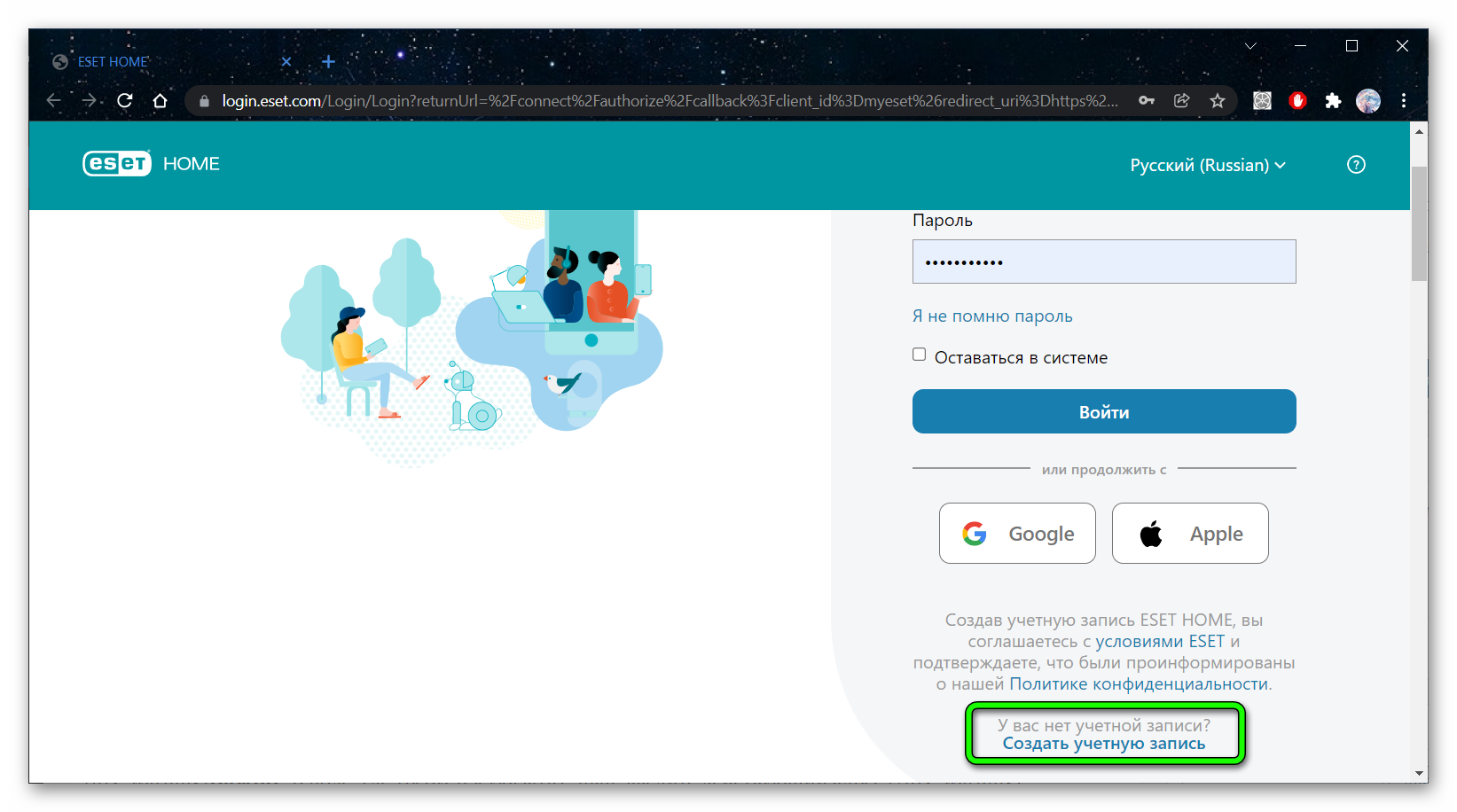
- Сайт перенаправит вас на страницу регистрации, где потребуется заполнить поля с личными данными.
После регистрации для вас откроется много возможностей в мире защите Eset NOD32.
После создания аккаунта выполните следующие действия.
- Найдите и выберите раздел «Лицензии».
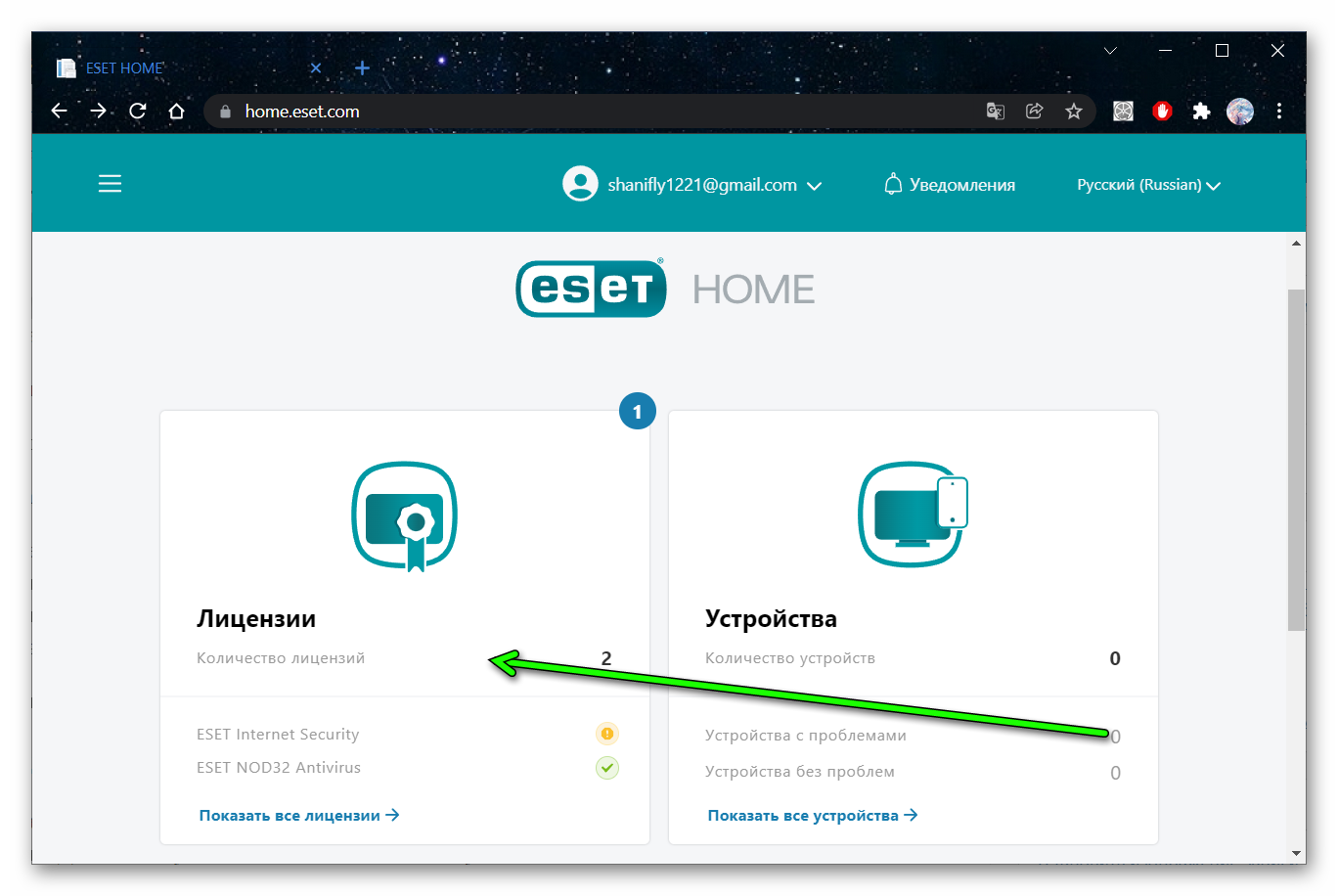
- Откройте пункт «Генератор бесплатных лицензий».
- Выберите антивирус Eset NOD32.
- Нажмите кнопку «Сгенерировать».
После получения ключа введите его в специальное поле.
Активация лицензии
Для того чтобы ваша антивирусная программа работала корректно и получала своевременно обновления, необходима лицензия. Для этого нужно ввести код в соответствующее поле.
Выполните следующие действия.
- Перейдите на официальный сайт Eset Home.
- Перейдите в раздел «Лицензии».
- Далее перейдите в раздел «Добавить лицензию».
- В поле «Лицензионный ключ» введите код.
- Затем нажмите на «Начать активацию» и следуйте инструкции сайта.
После того, как завершится процесс активации, вы получите данные, которые необходимо ввести в антивирусной программе.
Ошибка подключения
Если во время загрузки обновлений у вас произошел сбой в сети. Необходимо проверить наличие интернет-соединения. Процедура осуществляется с помощью командной строки. Данный метод не решает проблему. Однако, если соединение медленное или отсутствует, следует обратиться к провайдеру.
Пошаговые действия:
- Нажмите на клавиатуре одновременно две клавиши вместе
Win +R . - Затем введите команду cmd.
- Введите URL-адрес любого сайта, который проверяет скорость соединения. Например, «ping speedtest.su». Затем нажмите
Enter .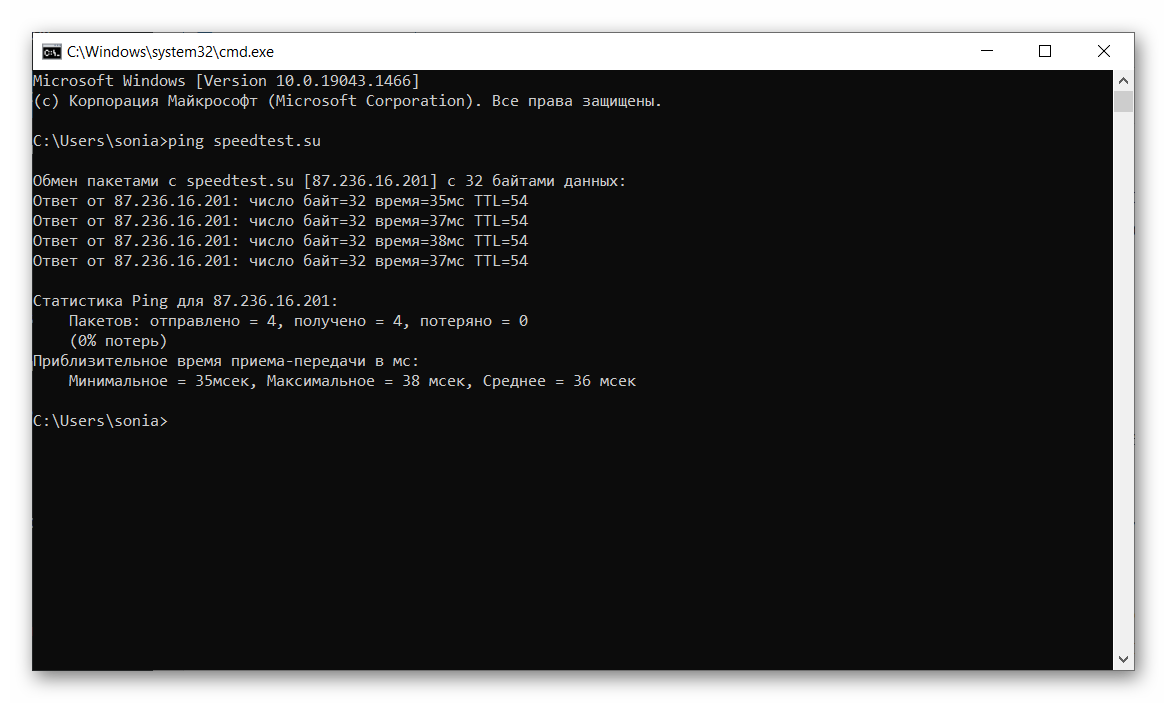
Если же интернет работает нормально и не выбивает ошибку, предлагаем к вниманию другие способы решения проблемы.
Тестовое обновление
Тестовое обновление – это процедура, для которой уже была произведена полная проверка. В скором времени услугой смогут воспользоваться всё пользователи. Достоинство тестовых обновлений заключается в том, что вы получите доступ к более новым и современным методам обнаружения и исправлениям.
Для этого потребуется сделать несколько шагов.
- Откройте антивирусную программу и найдите раздел «Настройки».
- Отыщите пункт «Расширенные параметры».
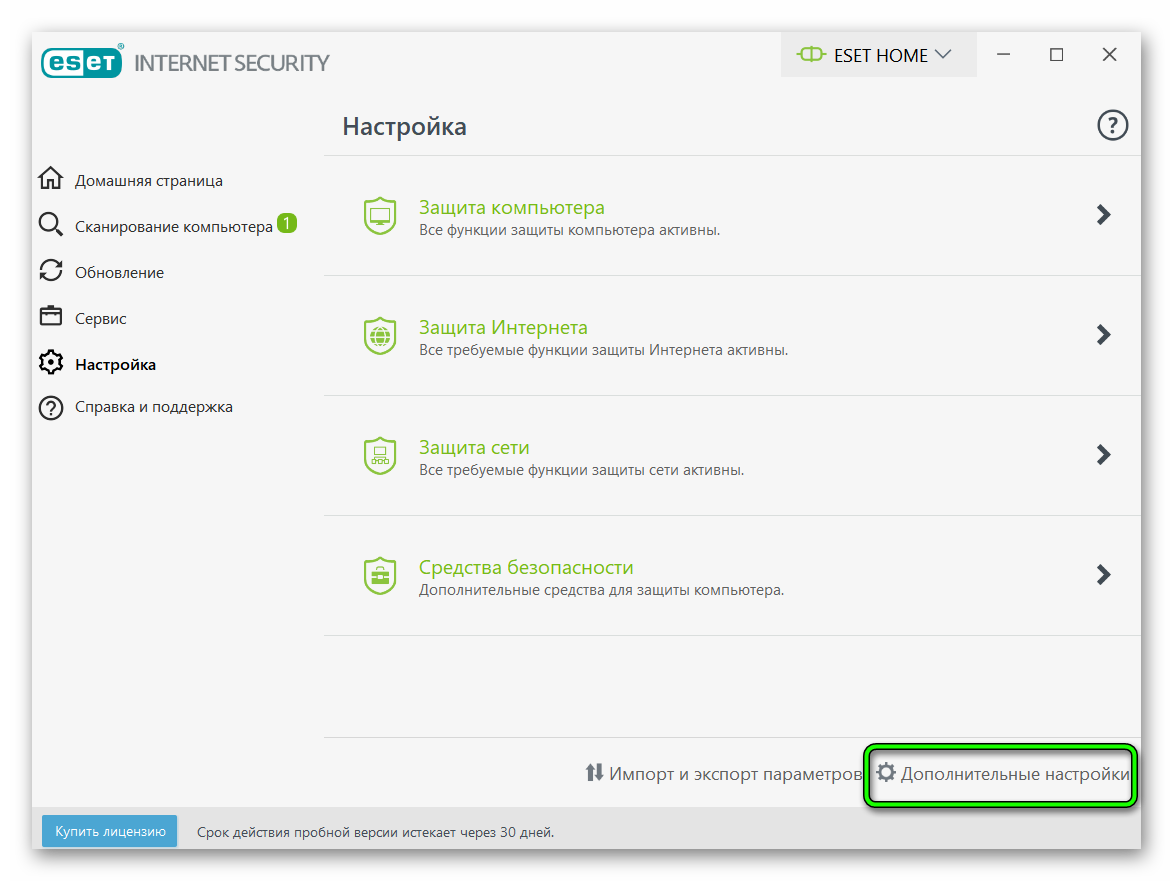
- Затем в левом блоке нажмите на «Обновление» и перейдите по вкладке «Основное».
- Следующий этап – переключите на – «Тестовое обновление».
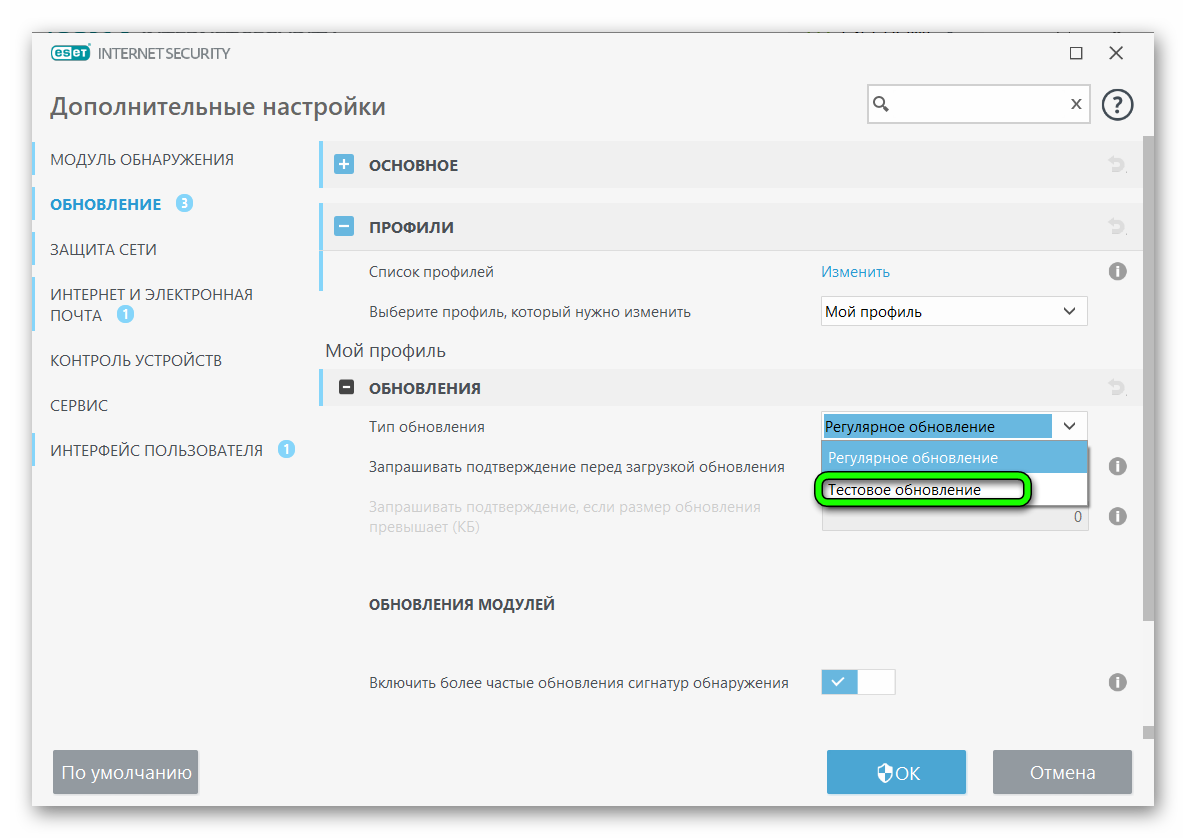
- Теперь вновь вернитесь в блок «Обновление».
- Отыщите и нажмите на кнопку «Обновить сейчас».
После удачной загрузки тестовой базы, переключитесь снова на «Регулярное обновление» и выполните попытку обновить базу данных.
Ошибки подключения к серверу
Также возникновение ошибки может быть связано с невозможностью подключиться к серверу. Работу могут блокировать некоторые сервисы или сторонний прокси-сервер.
В данной ситуации для исправления неполадки необходимо сделать следующие шаги:
- Войти в главное меню антивирусной программы.
- Найти раздел «Дополнительные настройки» и перейти в него.
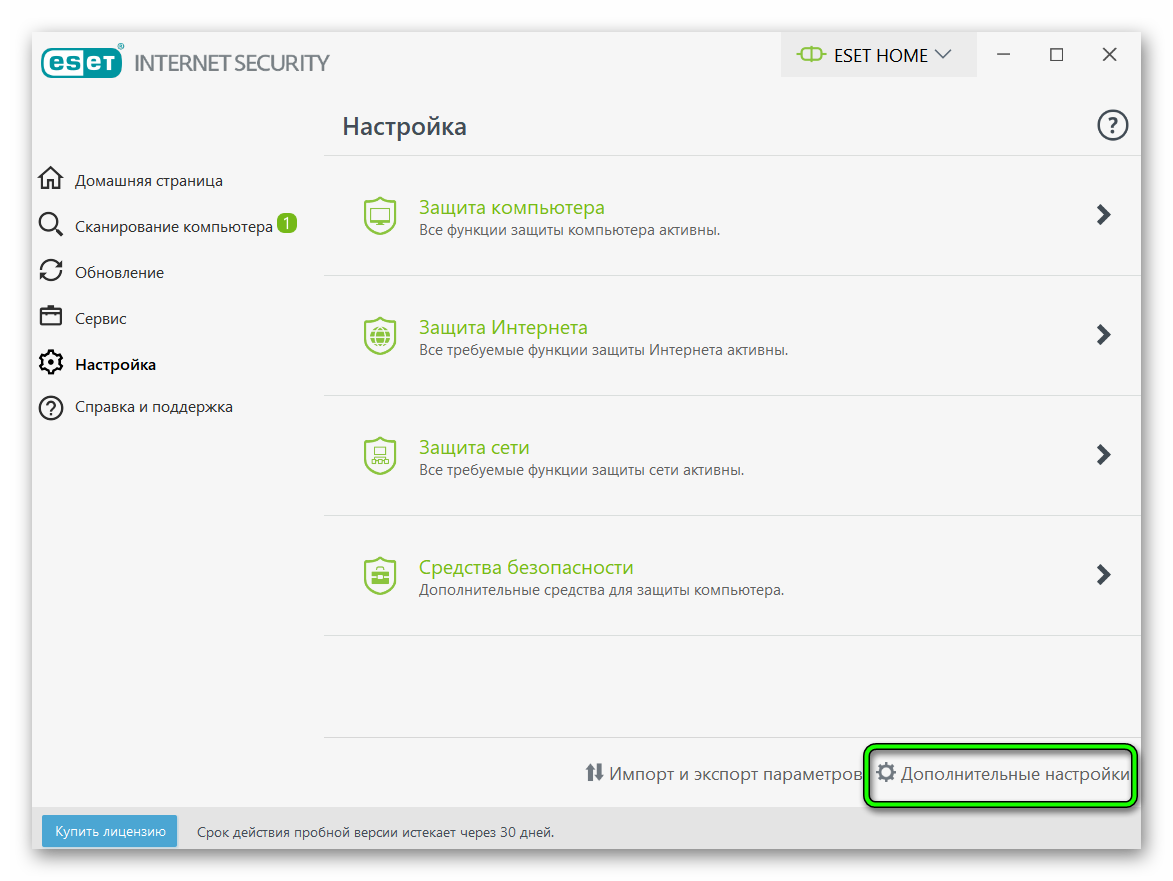
- Затем кликнуть на пункт «Обновление». Открыть вкладку «Профиль».
- Далее перейти в раздел «Режим обновления» и включить модуль «Обновление приложения».
- Появится список, где потребуется выбрать пункт «Не использовать прокси-сервер».
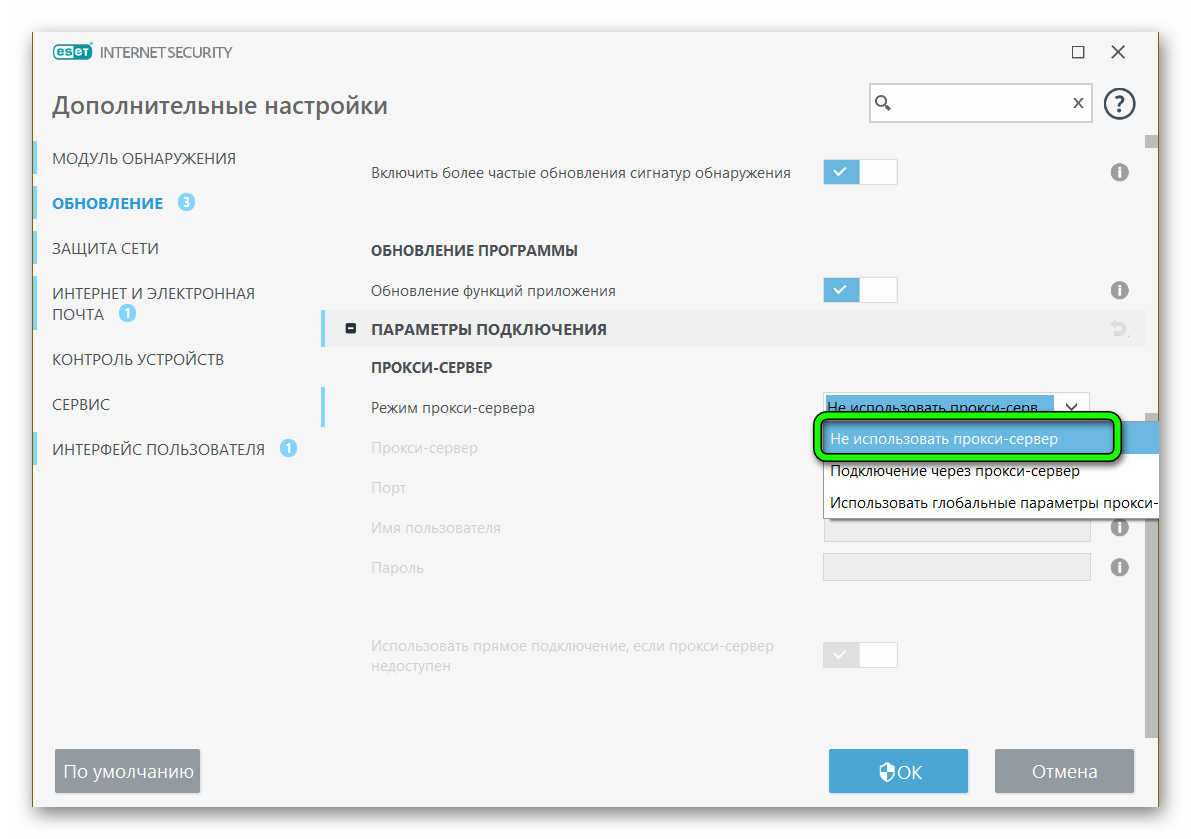
- Нажать «Ок» и повторить процедуру обновления.
В случае, если данный метод не помог решить проблему, скорее всего ошибка возникает в самом антивирусе. Тогда рекомендуется удалить программу полностью и переустановить её с нуля с официального сайта разработчика. И произвести активацию продукта.
Не обновляются модули ESET NOD32
Любая антивирусная программа требует регулярного обновления. Это позволяет ей полноценно защищать ваш компьютер и личные данные от хакерских атак и вредоносных программ. В процессе загрузки обновляются вирусные базы, дополнительные настройки и алгоритм работы. Иногда что-то идёт не так и модули ESET NOD32 не обновляются. Попробуем выяснить, с чем это может быть связано и как решить сложившуюся ситуацию.
Ошибка вирусных сигнатур
При загрузке новых данных из базы лаборатории антивирус получает информацию о состоянии вредоносных кодов и сведений о борьбе с ними. Обновления могут производиться как каждый день, так и несколько раз в сутки. Если при попытке выполнить обновления антивируса у вас возникает ошибка. Возможно проблема скрывается в вирусных сигнатурах. К примеру, они могут быть повреждены. Вследствие чего пользователь не в силах загрузить новые базы.
Для решения данной проблемы выполните следующие шаги:
- Откройте главное окно антивирусной программы.
- Перейдите в раздел «Настройки»
- Отыщите пункт «Дополнительные параметры».
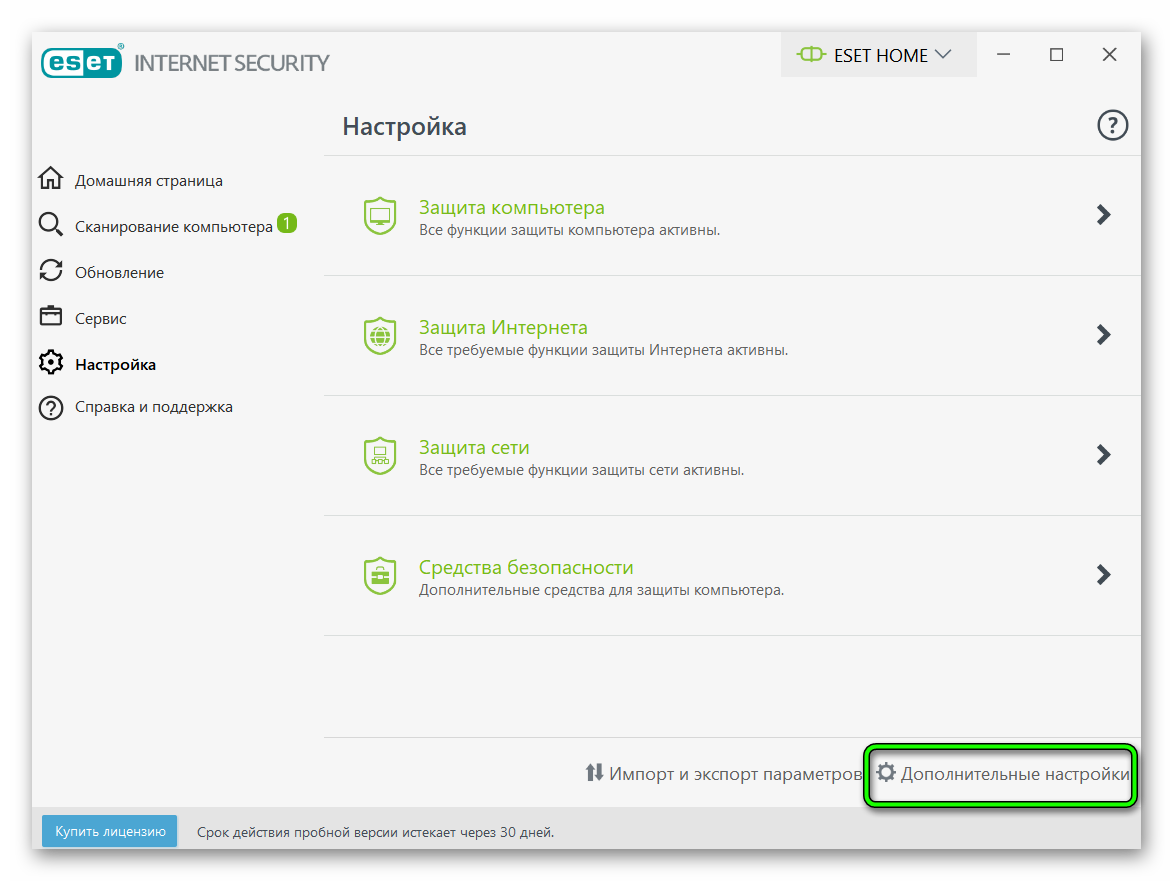
- Далее перейдите в раздел «Обновления».
- Напротив пункта «Очистить кэш обновлений» отыщите и нажмите кнопку «Очистить».
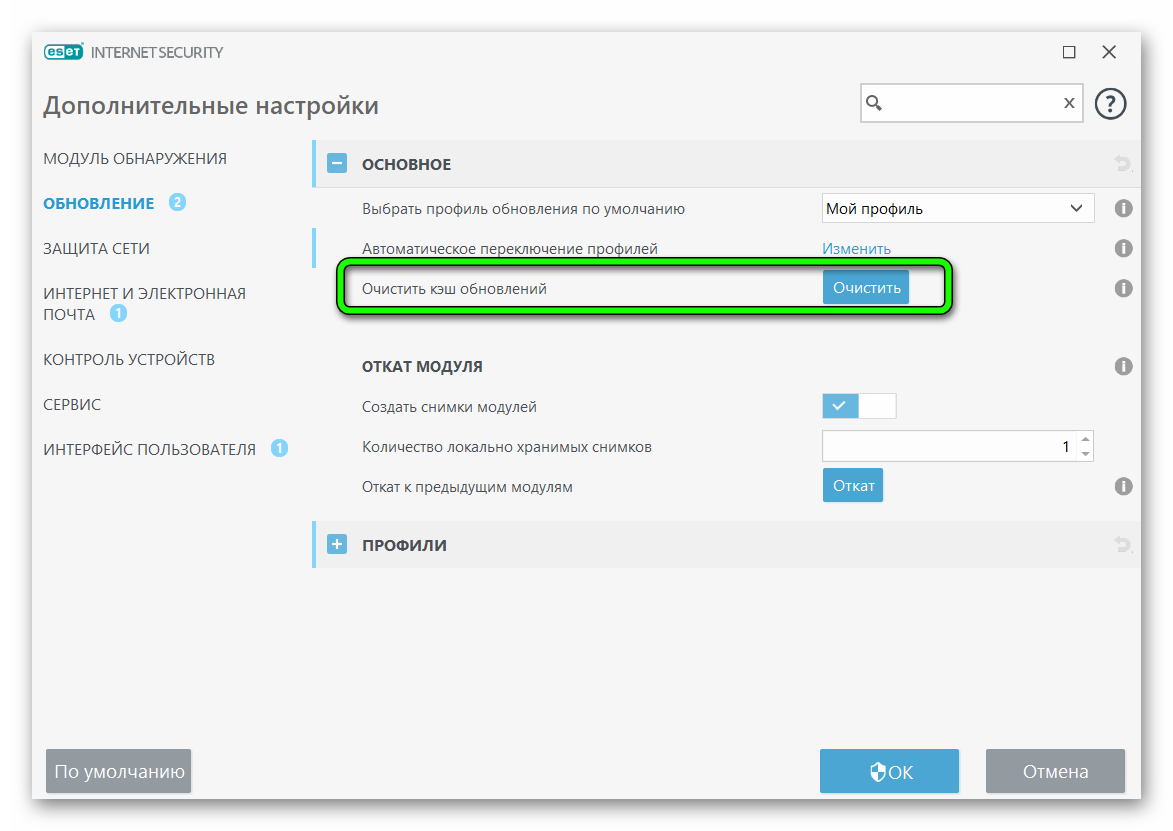
После проделанного пути повторите попытку загрузить обновления. Ваша проблема должна быть решена.
Системные ошибки
Антивирусная программа Есет довольно мощное оружие против вирусов и хакеров. Она обеспечит вашему компьютеру нормальную работу и комплексную защиту персональных данных от различных угроз.
Однако иногда пользователи сталкиваются с системными ошибками.
- Неверное имя пользователя или пароля. Это довольно распространенная ошибка, на которую до сих пор нет универсального способа решить проблему. Зачастую разработчик списывает это на человеческий фактор. Данная ситуация, как правило, возникает при введении неверных личных данных. Либо при использовании неверного ключа. Для решения вопроса потребуется написать в службу поддержки или приобрести новый ключ.
- Техническая системная ошибка. Решить её можно только при помощи двух решений. Первый вариант – очистить кэш. После этого программа произведет загрузку файлов. Второй способ – выполнить полную переустановку антивируса.
- Файл на сервере не найден. Под этой ошибкой подразумевается сбой в процессе поиска файлов обновлений. Здесь потребуется зайти в параметры программы и произвести очистку кэша. Затем установить автоматическую проверку обновлений.
- Сервер не найден. Решение проблемы аналогично случаю «Файл на сервере не найден». Также можно произвести изменение настроек интернета — отключить применение прокси-сервера в настройках.
- Ошибка подключения к серверу. Данная ошибка явный системный сбой. Решить её можно перезагрузив компьютер или отключите прокси-сервер. Либо можно попробовать выполнить тестовое обновление.
Кроме безупречной защиты, антивирусная программа обладает другим преимуществом — маленький размер пакетов обновлений. Однако никто не застрахован от багов и ошибок. Даже процесс загрузки и установки обновления программы, может быть подвергнут опасности.
Активация без продолжения
Если антивирус прошел успешную активацию, но ошибка все равно продолжает о себе напоминать. Возможно антивирус забит разным мусором, который мешает процедуре обновления.
Выполните следующие действия:
- Откройте антивирусную программу.
- После открытия нажмите клавишу
F5 . - Откроется меню с настройками.
- Слева выберите пункт «Обновление».
- Затем справа кликните раздел «Обновления» и откройте «Параметры подключения».
- Зайдите в дополнительные настройки и выберите вкладку Прокси HTTP.
- Далее нажмите на пункт «Не использовать сервер прокси». Это требуется делать только в тех случаях, когда интернет не использует прокси сервера.
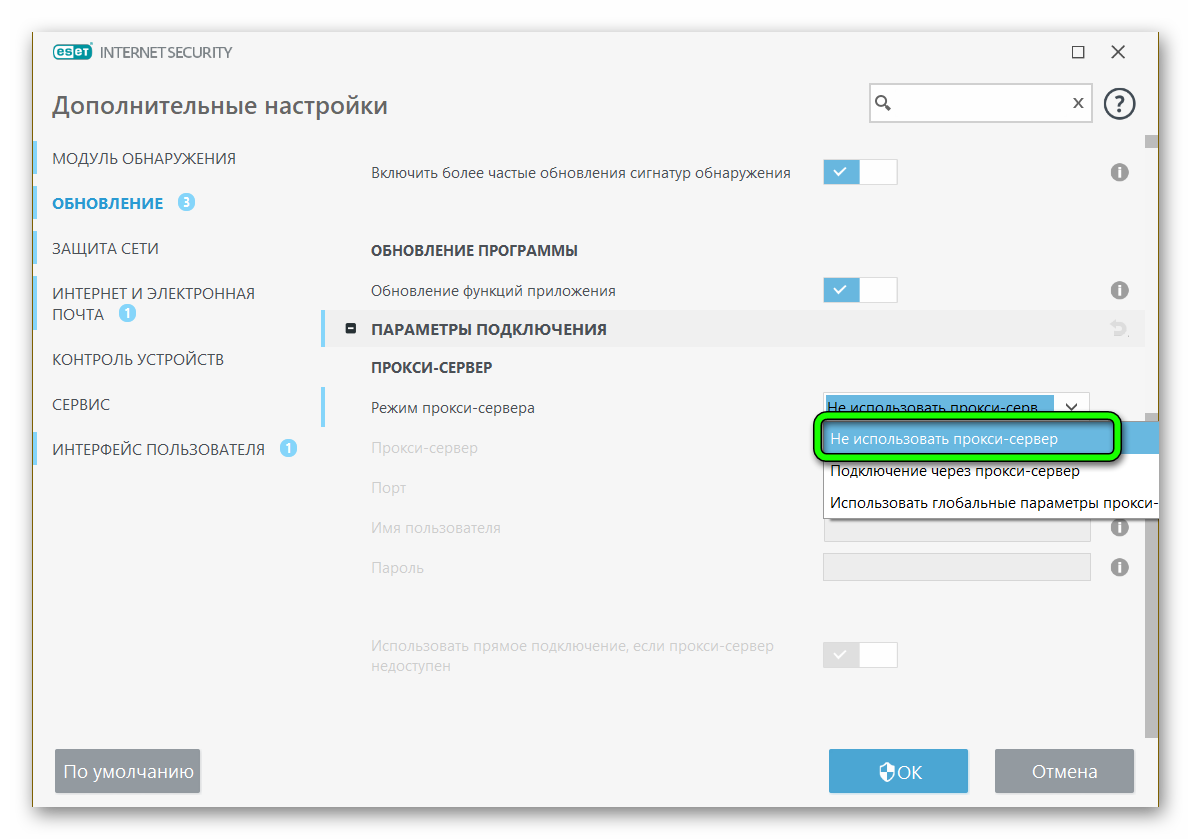
- Нажмите «ОК».
- Справа найдите пункт «Очистить кэш обновлений» и нажмите на вкладку «Очистить».
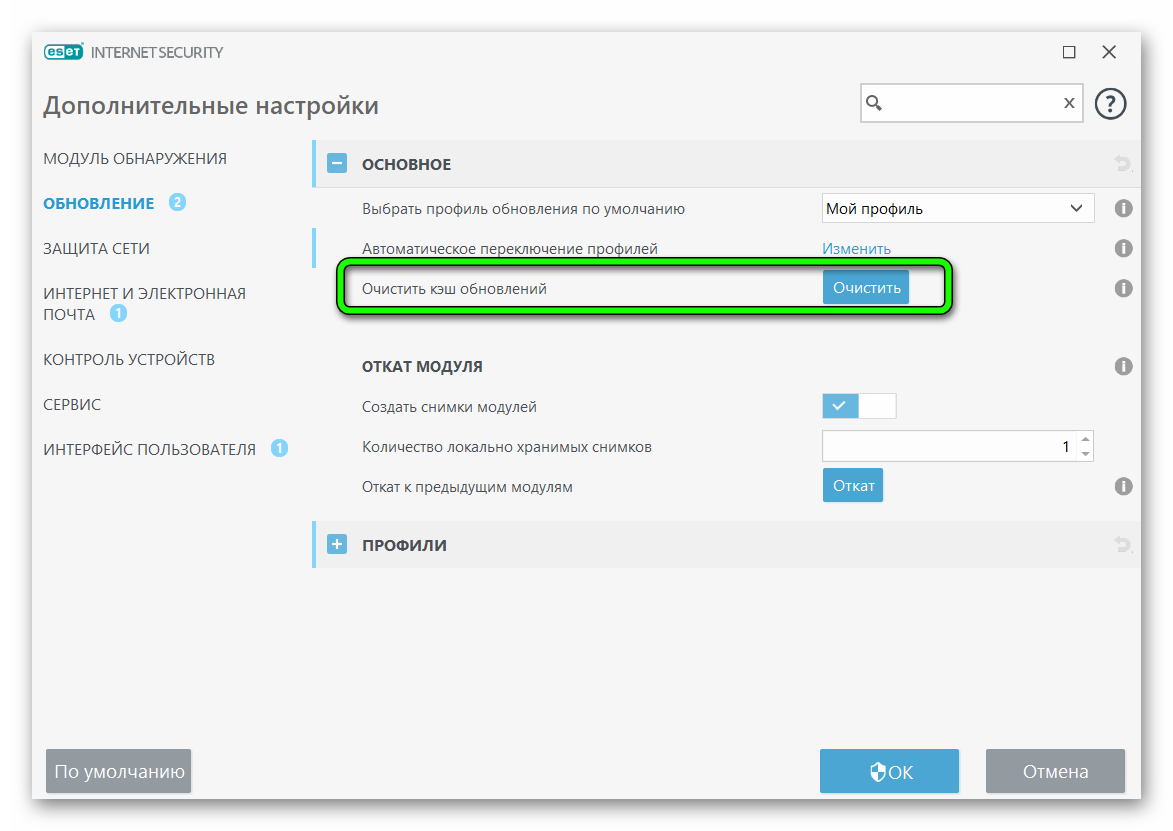
- Перезагрузите компьютер.
- Скопируйте ключ лицензии для антивирусного ПО.
Теперь дело остается за малым. Выполните обновление антивируса.
Альтернативный способ восстановления данных NOD32
Узнать имя пользователя и пароль ESET NOD32 можно при помощи специальной утилиты Update Viewer, которая способна просматривать скрытые пароли и другие данные.
Для этого пользователю необходимо пройти следующие этапы.
- Для начала отключите защиту компьютера.
- Скачайте и установите утилиту.
- Зайдите в программу и поставьте галочку напротив пункта «Показывать пароль».
- Выберите антивирусную программу в списке и получите данные.
- Далее скопируйте их и включите защиту.
Однако такой метод не всегда действенен. Поэтому его рекомендуется применять только в крайних случаях.
Чтобы восстановить свои данные используйте электронную почту или обращение в техническую поддержку. Так вы сможете быстро получить доступ к профилю.
Заключение
Для решения задачи «Не удалось авторизовать обновление» в НОД рекомендуется произвести весь комплекс перечисленных выше советов. Это поможет исправить возникшую дисфункцию с NOD32 на вашем ПК.

![nod32-dlya-vindovs-hp-1[1]](https://sergoot.ru/wp-content/uploads/2022/10/nod32-dlya-vindovs-hp-11.png)
![nod32-dlya-vindovs-7[1]](https://sergoot.ru/wp-content/uploads/2022/10/nod32-dlya-vindovs-71.png)
![ESET-Remover[1]](https://sergoot.ru/wp-content/uploads/2022/10/ESET-Remover1.png)
![ESET-Live-Grid[1]](https://sergoot.ru/wp-content/uploads/2022/10/ESET-Live-Grid1.png)
![Eset-Uninstaller[1]](https://sergoot.ru/wp-content/uploads/2022/10/Eset-Uninstaller1.png)
![NOD32[1]](https://sergoot.ru/wp-content/uploads/2022/10/NOD321.png)
![Eset-Online-Scanner[1]](https://sergoot.ru/wp-content/uploads/2022/10/Eset-Online-Scanner1.png)